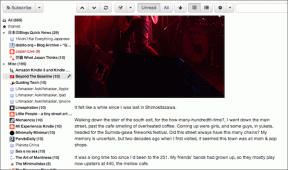8 основных исправлений для субтитров, которые не работают на YouTube
Разное / / November 28, 2023
Скрытые субтитры (CC), обычно называемые субтитрами на YouTube, могут быть полезны при просмотре видео в шумной обстановке или при попытке понять контент на иностранном языке. Они также необходимы для глухих или слабослышащих людей. Однако что, если субтитры YouTube внезапно перестанут работать на вашем устройстве?
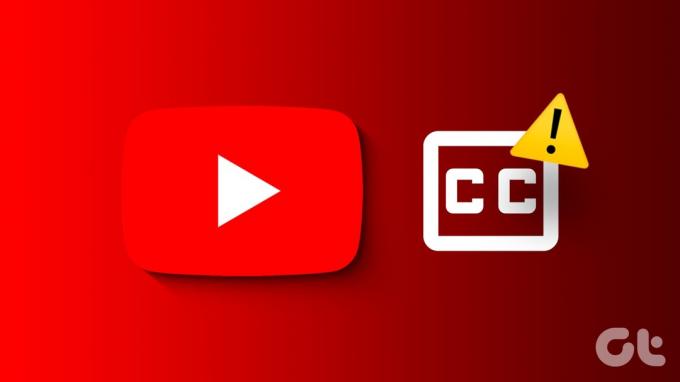
Причин может быть несколько, включая неправильно настроенные параметры подписи, неисправное расширение и повреждение данных кэша. Будь ты смотрю YouTube на компьютере или мобильное устройство, это руководство поможет вам быстро устранить проблемы со скрытыми субтитрами.
1. Субтитры могут быть недоступны
Наиболее распространенная причина, по которой субтитры могут не отображаться в видео на YouTube, заключается в том, что автор их не добавил. Хотя YouTube может создавать автоматические субтитры с помощью технологии распознавания речи, они могут не работает, если видео слишком длинное, качество звука плохое или используется несколько языков. разговорный. В таких случаях автоматические субтитры (CC) не будут доступны для этого видео YouTube.
Следовательно, попробуйте воспроизвести другие видео, прежде чем пытаться что-либо еще, чтобы убедиться, что это широко распространенная проблема.
2. Обновите веб-страницу или перезапустите приложение.
Иногда из-за проблем с загрузкой вашего браузера или приложения YouTube субтитры могут не отображаться. Вы можете попробовать обновить веб-страницу или перезапустить приложение YouTube, чтобы посмотреть, решит ли это проблему.
Чтобы закрыть YouTube на Android, нажмите и удерживайте значок приложения и коснитесь значка информации в появившемся меню. Затем коснитесь опции «Принудительная остановка» внизу.
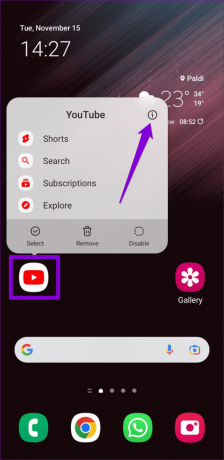
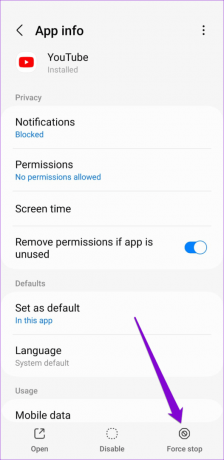
На iPhone проведите пальцем вверх от нижней части экрана (или дважды нажмите кнопку «Домой»), чтобы вызвать переключатель приложений. Затем проведите вверх по карточке YouTube, чтобы закрыть приложение.
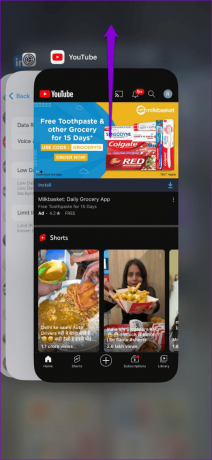
Если вы используете YouTube в веб-браузере, попробуйте перезагрузить веб-страницу, щелкнув значок обновления, и посмотрите, поможет ли это.
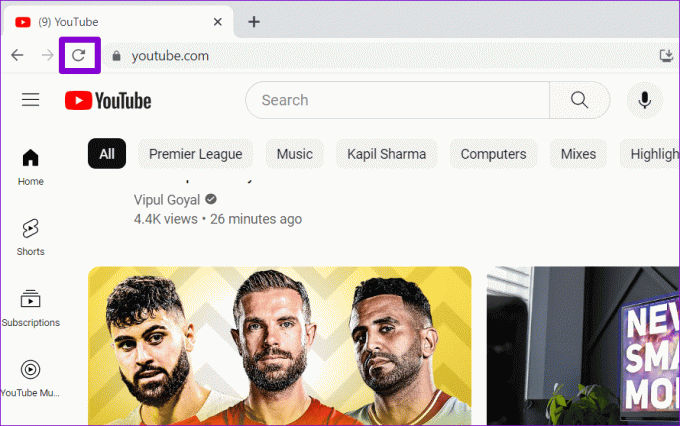
3. Проверьте настройки шрифта и стиля подписей
YouTube предоставляет несколько вариантов настройка цвета подписи, стили, размеры и многое другое. У вас могут возникнуть проблемы с просмотром подписей, если эти параметры настроены неправильно. Например, если шрифт слишком мелкий или цвет шрифта слишком похож на цвет фона видео, у вас могут возникнуть проблемы с чтением титров. Вот как это исправить.
Рабочий стол
Шаг 1: Воспроизведите любое видео YouTube в браузере, щелкните значок шестеренки внизу и выберите «Субтитры/CC».
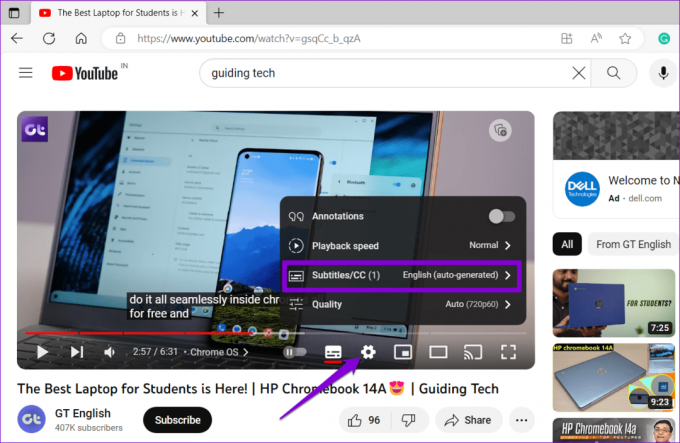
Шаг 2: Нажмите «Параметры».

Шаг 3: Прокрутите вниз и нажмите «Сброс».
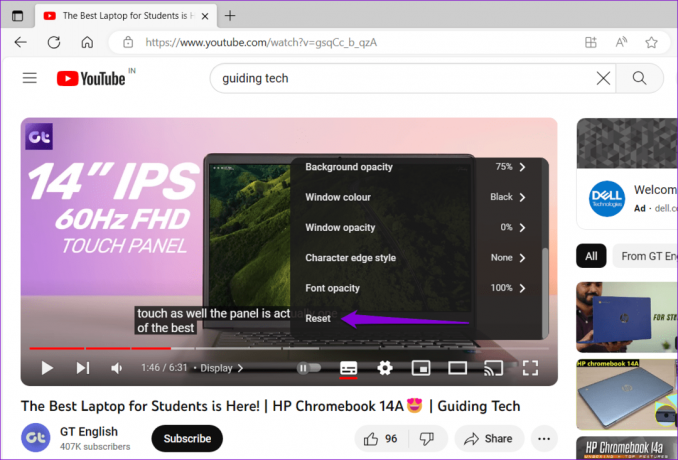
Андроид
Шаг 1: Откройте приложение YouTube, коснитесь значка своего профиля в правом верхнем углу и выберите «Настройки».
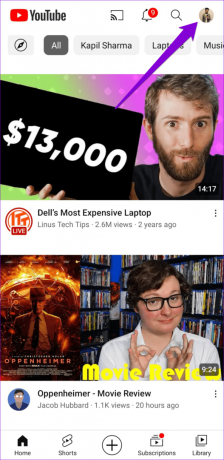

Шаг 2: Прокрутите вниз и нажмите «Подписи».

Шаг 3: Нажмите «Размер и стиль подписи». Затем установите для размера текста значение «Обычный», а для стиля заголовка — значение «По умолчанию» в следующем меню.
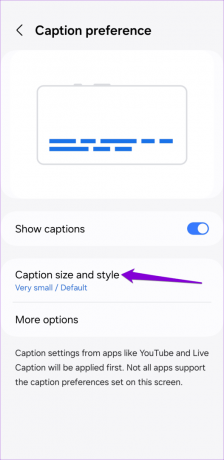

айфон
Шаг 1: Откройте приложение «Настройки» и прокрутите вниз, чтобы нажать «Доступность». Затем нажмите «Субтитры и субтитры».
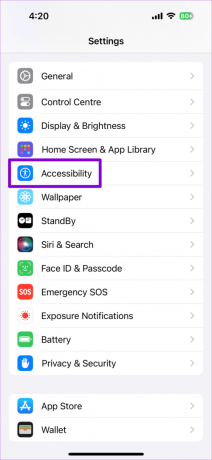

Шаг 2: Нажмите «Стиль» и выберите «Классический» в следующем меню.
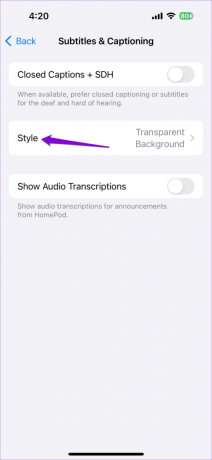

4. Установите нормальную скорость воспроизведения.
Изменение скорости воспроизведения видео YouTube также может привести к тому, что такие подписи не будут работать или рассинхронизироваться. Чтобы избежать этого, попробуйте установить нормальную скорость воспроизведения видео и посмотрите, сработает ли это.
Рабочий стол
Шаг 1: Откройте YouTube в браузере и воспроизведите любое видео.
Шаг 2: Нажмите значок шестеренки в нижней части видеоплеера и выберите «Скорость воспроизведения».

Шаг 3: Выберите вариант «Обычный».
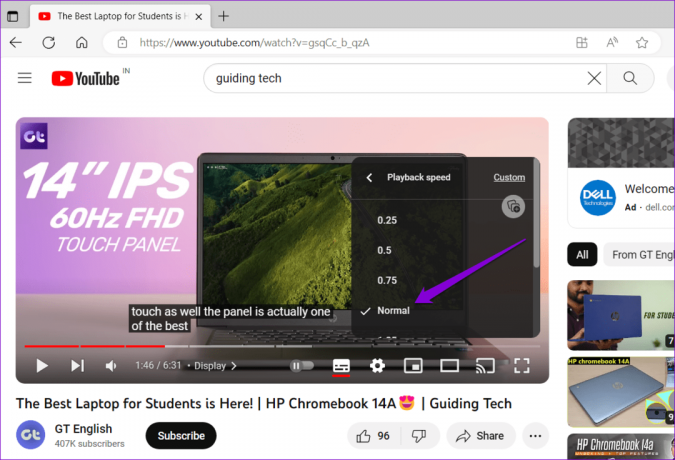
мобильный
Шаг 1: Откройте приложение YouTube и воспроизведите любое видео. Коснитесь значка в виде шестеренки вверху и в появившемся меню выберите «Скорость воспроизведения».

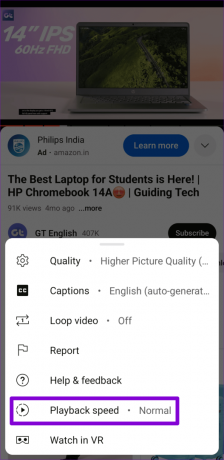
Шаг 2: Выберите вариант «Обычный».
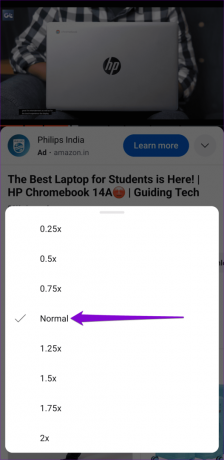
5. Отключить расширения (рабочий стол)
Сторонние расширения браузера иногда могут вызывать проблемы и мешать YouTube отображать субтитры. Чтобы проверить эту возможность, временно отключите все расширения в своем браузере и посмотрите, работает ли это.
В Google Chrome введите хром://расширения в адресной строке вверху и нажмите Enter. Затем отключите переключатели рядом с расширениями.

Для тех, кто использует Microsoft Edge, введите край://расширения в строке URL и нажмите Enter. Используйте переключатели, чтобы отключить все расширения.

После этого перезапустите браузер и проверьте, отображает ли YouTube скрытые субтитры должным образом. Если это так, вы можете повторно включать расширения одно за другим, пока проблема не возникнет снова. Как только вы обнаружите проблемное расширение, рассмотрите возможность его удаления.
6. Очистить данные браузера (рабочий стол)
Возможно, существующий кэш и файлы cookie вашего браузера повреждены, поэтому у вас возникают проблемы. В этом случае вам необходимо очистить существующий кеш браузера, чтобы решить проблему.
Если вы используете Chrome или Edge, нажмите сочетание клавиш Ctrl + Shift + Delete, чтобы открыть панель «Очистить данные просмотра». Выберите «Все время» в опции «Временной диапазон». Установите флажок «Кэшированные изображения и файлы» и нажмите кнопку «Очистить данные».

Точно так же вы можете очистить кеш в Safari, Fire Foxили любой другой браузер, который вы можете использовать. После этого видео на YouTube должны отображать субтитры.
7. Очистить кеш приложения (Android)
Очистка данных кэша может помочь решить всевозможные проблемы с приложением YouTube. Это приведет к удалению всех временных файлов приложений, которые могли быть причиной проблемы.
Шаг 1: Нажмите и удерживайте значок приложения YouTube и коснитесь значка информации в появившемся меню.
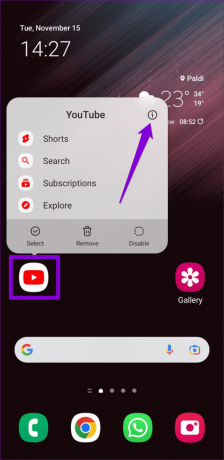
Шаг 2: Перейдите в «Хранилище» и нажмите «Очистить кэш».


8. Обновите приложение (мобильное)
Наконец, если субтитры по-прежнему не работают, возможно, приложение YouTube на вашем телефоне содержит ошибки или устарело. Зайдите в Play Store (Android) или App Store (iPhone), чтобы обновить приложение YouTube. После этого у вас не должно возникнуть никаких проблем.
YouTube для Android
YouTube для iPhone
Подписи имеют значение
Скрытые субтитры YouTube могут быть полезны, если у вас возникли проблемы с пониманием видео или вы хотите посмотреть его, не мешая окружающим. Иногда скрытые субтитры (субтитры) на YouTube могут вызывать затруднения и перестать работать, но заставить их работать легко, следуя приведенным выше советам.
Последнее обновление: 27 октября 2023 г.
Статья выше может содержать партнерские ссылки, которые помогают поддерживать Guiding Tech. Однако это не влияет на нашу редакционную честность. Содержание остается беспристрастным и аутентичным.

Написано
Панкил — инженер-строитель, ставший писателем-фрилансером из Ахмадабада, Индия. С момента своего прихода в Guiding Tech в 2021 году он погружается в мир практических инструкций и руководств по устранению неполадок на Android, iOS, Windows и в Интернете в Guiding Tech. Когда позволяет время, он также пишет в MakeUseOf и Techwiser. Помимо вновь обретенной любви к механическим клавиатурам, он является дисциплинированным поклонником ходьбы и продолжает планировать свои международные путешествия вместе со своей женой.